提到rem,大家首先会想到的是em,px,pt这类的词语,大多数人眼中这些单位是用于设置字体的大小的,没错这的确是用来设置字体大小的,但是对于rem来说它可以用来做移动端的响应式适配哦。
01兼容性
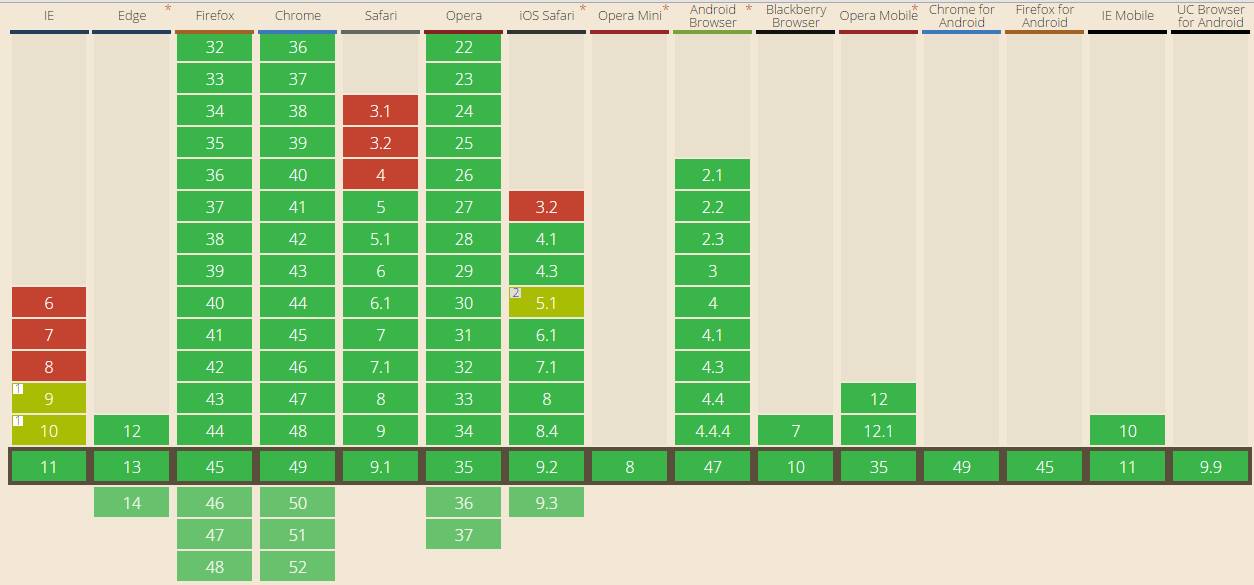
先看看兼容性,关于移动端
-
ios:6.1系统以上都支持
-
android:2.1系统以上都支持
大部分主流浏览器都支持,可以安心的往下看了。
02rem设置字体大小
rem是(font size of the root element),官方解释

意思就是根据网页的根元素来设置字体大小,和em(font size of the element)的区别是,em是根据其父元素的字体大小来设置,而rem是根据网页的跟元素(html)来设置字体大小的,举一个简单的例子,
现在大部分浏览器IE9+,Firefox、Chrome、Safari、Opera ,如果我们不修改相关的字体配置,都是默认显示font-size是16px即
html { font-size:16px;}
那么如果我们想给一个P标签设置12px的字体大小那么用rem来写就是
p { font-size: 0.75rem; //12÷16=0.75(rem)}
基本上使用rem这个单位来设置字体大小基本上是这个套路,好处是假如用户自己修改了浏览器的默认字体大小,那么使用rem时就可以根据用户的调整的大小来显示了。 但是rem不仅可以适用于字体,同样可以用于width height margin这些样式的单位。下面来具体说一下
03rem进行屏幕适配
在讲rem屏幕适配之前,先说一下一般做移动端适配的方法,一般可以分为:
-
简单一点的页面,一般高度直接设置成固定值,宽度一般撑满整个屏幕。
-
稍复杂一些的是利用百分比设置元素的大小来进行适配,或者利用flex等css去设置一些需要定制的宽度。
-
再复杂一些的响应式页面,需要利用css3的media query属性来进行适配,大致思路是根据屏幕不同大小,来设置对应的css样式。
上面的一些方法,其实也可以解决屏幕适配等问题,但是既然出来的rem这个新东西,也一定能兼顾到这些方面,下面具体使用rem:
rem适配
先看一个简单的例子:
.con { width: 10rem; height: 10rem; background-color: red; }<div class="con"></div>
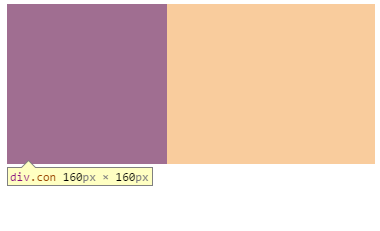
这是一个div,宽度和高度都用rem来设置了,在浏览器里面是这样显示的, 可以看到,在浏览器里面width和height分别是160px,正好是16px * 10,那么如果将html根元素的默认font-size修改一下呢?
html { font-size: 17px;}.con { width: 10rem; height: 10rem; background-color: red; }<div class="con"></div>
再来看看结果:
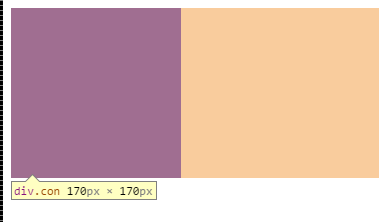
这时width和height都是170px,这就说明了将rem应用与width和height时,同样适用rem的特性,根据根元素的font-size值来改变自身的值,由此我们应该可以联想到我们可以给html设定不同的值,从而达到我们css样式中的适配效果。
rem数值计算
如果利用rem来设置css的值,一般要通过一层计算才行,比如如果要设置一个长宽为100px的div,那么就需要计算出100px对应的rem值是 100 / 16 =6.25rem,这在我们写css中,其实算比较繁琐的一步操作了。
对于没有使用sass的工程:
为了方便起见,可以将html的font-size设置成100px,这样在写单位时,直接将数值除以100在加上rem的单位就可以了。
对于使用sass的工程:
前端构建中,完全可以利用scss来解决这个问题,例如我们可以写一个scss的function px2rem即:
@function px2rem($px){ $rem : 37.5px; @return ($px/$rem) + rem;}
这样,当我们写具体数值的时候就可以写成:
height: px2rem(90px);width: px2rem(90px);;
看到这里,你可能会发现一些不理解的地方,就是上面那个rem:37.5px是怎么来的,正常情况下不是默认的16px么,这个其实就是页面的基准值,和html的font-size有关。
rem基准值计算
关于rem的基准值,也就是上面那个37.5px其实是根据我们所拿到的视觉稿来决定的,主要有以下几点原因:
-
由于我们所写出的页面是要在不同的屏幕大小设备上运行的
-
所以我们在写样式的时候必须要先以一个确定的屏幕来作为参考,这个就由我们拿到的视觉稿来定
-
假如我们拿到的视觉稿是以iphone6的屏幕为基准设计的
-
iPhone6的屏幕大小是375px,
rem = window.innerWidth / 10
这样计算出来的rem基准值就是37.5(iphone6的视觉稿),这里为什么要除以10呢,其实这个值是随便定义的,因为不想让html的font-size太大,当然也可以选择不除,只要在后面动态js计算时保证一样的值就可以,在这里列举一下其他手机的
-
iphone3gs: 320px / 10 = 32px
-
iphone4/5: 320px / 10 = 32px
-
iphone6: 375px / 10 =37.5px
动态设置html的font-size
现在关键问题来了,我们该如何通过不同的屏幕去动态设置html的font-size呢,这里一般分为两种办法
1利用css的media query来设置即
@media (min-device-width : 375px) and (max-device-width : 667px) and (-webkit-min-device-pixel-ratio : 2){ html{font-size: 37.5px;}}
2利用java来动态设置 根据我们之前算出的基准值,我们可以利用js动态算出当前屏幕所适配的font-size即:
document.getElementsByTagName('html')[0].style.fontSize = window.innerWidth / 10+ 'px';
然后我们看一下之前那个demo展示的效果
.con { width: px2rem(200px); height: px2rem(200px); background-color: red;}<div class="con"></div>document.addEventListener('DOMContentLoaded', function(e) { document.getElementsByTagName('html')[0].style.fontSize = window.innerWidth / 10 + 'px';}, false);
iPhone6下,正常显示200px
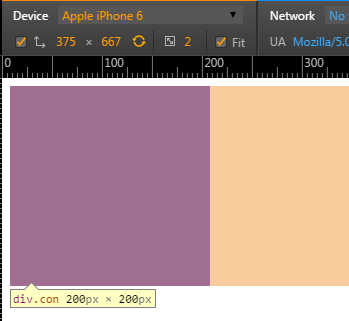
在iphone4下,显示169px
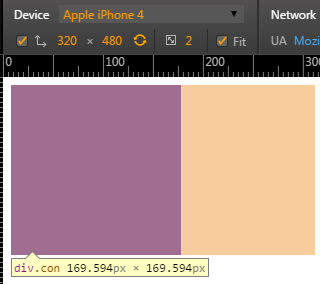
由此可见我们可以通过设置不同的html基础值来达到在不同页面适配的目的,当然在使用js来设置时,需要绑定页面的resize事件来达到变化时更新html的font-size。
04rem适配进阶
我们知道,一般我们获取到的视觉稿大部分是iphone6的,所以我们看到的尺寸一般是双倍大小的,在使用rem之前,我们一般会自觉的将标注/2,其实这也并无道理,但是当我们配合rem使用时,完全可以按照视觉稿上的尺寸来设置。
1 设计给的稿子双倍的原因是iphone6这种屏幕属于高清屏,也即是设备像素比(device pixel ratio)dpr比较大,所以显示的像素较为清晰。
2 一般手机的dpr是1,iphone4,iphone5这种高清屏是2,iphone6s plus这种高清屏是3,可以通过js的window.devicePixelRatio获取到当前设备的dpr,所以iphone6给的视觉稿大小是(*2)750×1334了。
3 拿到了dpr之后,我们就可以在viewport meta头里,取消让浏览器自动缩放页面,而自己去设置viewport的content例如(这里之所以要设置viewport是因为我们要实现border1px的效果,加入我给border设置了1px,在scale的影响下,高清屏中就会显示成0.5px的效果)
meta.setAttribute('content', 'initial-scale='+ 1/dpr + ', maximum-scale='+ 1/dpr + ', minimum-scale='+ 1/dpr + ', user-scalable=no');
4 设置完之后配合rem,修改
@function px2rem($px){ $rem : 75px; @return ($px/$rem) + rem;}
双倍75,这样就可以完全按照视觉稿上的尺寸来了。不用在/2了,这样做的好处是:
-
解决了图片高清问题。
-
解决了border 1px问题(我们设置的1px,在iphone上,由于viewport的scale是0.5,所以就自然缩放成0.5px)
在iphone6下的例子:
我们使用动态设置viewport,在iphone6下,scale会被设置成1/2即0.5,其他手机是1/1即1.
meta.setAttribute('content', 'initial-scale='+ 1/dpr + ', maximum-scale='+ 1/dpr + ', minimum-scale='+ 1/dpr + ', user-scalable=no');
我们的css代码,注意这里设置了1px的边框
.con { margin-top: 200px; width: 5.3rem; height: 5.3rem; border-top:1px solid #000;}
在iphone6下的显示:

在android下的显示:

05rem进行屏幕适配总结
下面这个网址是针对rem来写的一个简单的demo页面,大家可以在不同的手机上看一下效果
但是rem也并不是万能的,下面也有一些场景是不适于使用rem的
1 当用作图片或者一些不能缩放的展示时,必须要使用固定的px值,因为缩放可能会导致图片压缩变形等。
- 此方案仅适用于移动端web
- 文章底部常见问题说明第四条,笔者已给出一个相当便捷的解决方案。
该方案使用相当简单,把下面这段已压缩过的 原生JS(仅1kb,源码已在文章底部更新) 放到 HTML 的 head 标签中即可(注:不要手动设置viewport,该方案自动帮你设置)
<script>!function(e){function t(a){if(i[a])return i[a].exports;var n=i[a]={exports:{},id:a,loaded:!1};return e[a].call(n.exports,n,n.exports,t),n.loaded=!0,n.exports}var i={};return t.m=e,t.c=i,t.p="",t(0)}([function(e,t){"use strict";Object.defineProperty(t,"__esModule",{value:!0});var i=window;t["default"]=i.flex=function(normal,e,t){var a=e||100,n=t||1,r=i.document,o=navigator.userAgent,d=o.match(/Android[\S\s]+AppleWebkit\/(\d{3})/i),l=o.match(/U3\/((\d+|\.){5,})/i),c=l&&parseInt(l[1].split(".").join(""),10)>=80,p=navigator.appVersion.match(/(iphone|ipad|ipod)/gi),s=i.devicePixelRatio||1;p||d&&d[1]>534||c||(s=1);var u=normal?1:1/s,m=r.querySelector('meta[name="viewport"]');m||(m=r.createElement("meta"),m.setAttribute("name","viewport"),r.head.appendChild(m)),m.setAttribute("content","width=device-width,user-scalable=no,initial-scale="+u+",maximum-scale="+u+",minimum-scale="+u),r.documentElement.style.fontSize=normal?"50px": a/2*s*n+"px"},e.exports=t["default"]}]); flex(false,100, 1);</script>
代码原理
这是阿里团队的高清方案布局代码,所谓高清方案就是利用rem的特性(我们知道默认情况下html的1rem = 16px),根据设备屏幕的DPR(设备像素比,又称DPPX,比如dpr=2时,表示1个CSS像素由4个物理像素点组成)根据设备DPR调整页面的压缩比率(即:1/dpr),同时动态设置 html 的font-size为(50 * dpr),进而达到高清效果。
有何优势
- 引用简单,布局简便
- 根据设备屏幕的DPR,自动设置最合适的高清缩放。
- 保证了不同设备下视觉体验的一致性。(老方案是,屏幕越大元素越大;此方案是,屏幕越大,看的越多)
- 有效解决移动端真实1px问题(这里的1px 是设备屏幕上的物理像素)
如何使用
重要的事情说三遍!
绝不是每个地方都要用rem,rem只适用于固定尺寸!
绝不是每个地方都要用rem,rem只适用于固定尺寸!
绝不是每个地方都要用rem,rem只适用于固定尺寸!
在相当数量的布局情境中(比如底部导航元素平分屏幕宽,大尺寸元素),你必须使用百分比或者flex才能完美布局!
看过 《手机端页面自适应解决方案—rem布局》的朋友,应该对rem有所了解,这里不再赘述,
此方案也是默认 1rem = 100px,所以你布局的时候,完全可以按照设计师给你的效果图写各种尺寸啦。
比如你在效果图上量取的某个按钮元素长 55px, 宽37px ,那你直接可以这样写样式:
.myBtn {
width: 0.55rem;
height: 0.37rem;
}
rem布局(进阶版)实践应用

iPhone5 下页面效果.png

iPhone 6 Plus 下页面效果.png
许多同学对该方案存在不少误解导致使用出现各种问题,这里统一回复下。
1.问:为啥手机网页效果图宽度是要640或者750的,我非得弄个666的不行咩?
答:老实说当然可以,不过为了规范,640或者750是相对合适的。
拿Iphone 5s 举例,它的css像素宽度是320px,由于它的dpr=2,所以它的物理像素宽度为320 × 2 = 640px,这也就是为什么,你在5s上截了一张图,在电脑上打开,它的原始宽度是640px的原因。
那 iphone 6 的截图宽度呢? 375 × 2 = 750
那 iphone 6 sp 的截图宽度呢? 414 × 3 = 1242
以此类推,你现在能明白效果图为什么一般是 640 ,750 甚至是 1242 的原因了么?(真没有歧视安卓机的意思。。。)
2.问:宽度用rem写的情况下, 在 iphone6 上没问题, 在 iphone5上会有横向滚动条,何解?
答:假设你的效果图宽度是750,在这个效果图上可能有一个宽度为7rem(高清方案默认 1rem = 100px)的元素。我们知道,高清方案的特点就是几乎完美还原效果图,也就是说,你写了一个宽度为 7rem 的元素,那么在目前主流移动设备上都是7rem。然而,iphone 5 的宽度为640,也就是6.4rem。于是横向滚动条不可避免的出现了。
怎么办呢? 这是我目前推荐的比较安全的方式:如果元素的宽度超过效果图宽度的一半(效果图宽为640或750),果断使用百分比宽度,或者flex布局。就像把等屏宽的图片宽度设为100%一样。
3.问:不是 1rem = 100px吗,为什么我的代码写了一个宽度为3rem的元素,在电脑端的谷歌浏览器上宽度只有150px?
答:先说高清方案代码,再次强调咱们的高清方案代码是根据设备的dpr动态设置html 的 font-size,
如果dpr=1(如电脑端),则html的font-size为50px,此时 1rem = 50px
如果dpr=2(如iphone 5 和 6),则html的font-size为100px,此时 1rem = 100px
如果dpr=3(如iphone 6 sp),则html的font-size为150px,此时 1rem = 150px
如果dpr为其他值,即便不是整数,如3.4 , 也是一样直接将dpr 乘以 50 。
再来说说效果图,一般来讲,我们的效果图宽度要么是640,要么是750,无论哪一个,它们对应设备的dpr=2,此时,1 rem = 50 × 2 = 100px。这也就是为什么高清方案默认1rem = 100px。而将1rem默认100px也是好处多多,可以帮你快速换算单位,比如在750宽度下的效果图,某元素宽度为53px,那么css宽度直接设为53/100=0.53rem了。
然而极少情况下,有设计师将效果图宽定为1242px,因为他手里只有一个iphone 6 sp (dpr = 3),设计完效果图刚好可以在他的iphone 6 sp里查看调整。一切完毕之后,他将这个效果图交给你来切图。由于这个效果图对应设备的dpr=3,也就是1rem = 50 × 3 = 150px。所以如果你量取了一个宽度为90px的元素,它的css宽度应该为 90/150=0.6rem。由于咱们的高清方案默认1rem=100px,为了还原效果图,你需要这样换算。当然,一个技巧就是你可以直接修改咱们的高清方案的默认设置。在代码的最后 你会看到 flex(false, 100, 1) ,将其修改成flex(false, 66.66667, 1)(感谢简友:V旅行指出此处错误! 2017/3/24)就不用那么麻烦的换算了,此时那个90px的直接写成0.9rem就可以了。
4.问:在此方案下,我如果引用了别的UI库,那些UI库的元素会显得特别小,如何解决?
答:可以这样去理解问题的原因,如果不用高清方案,别的UI库的元素在移动设备上(假设这个设备是iphone 5好了)显示是正常的,这没有问题,然后我们在这个设备上将该页面截图放到电脑上看,发现宽度是640(问答1解释过了),根据你的像素眼大致测量,你发现这个设备上的某个字体大小应该是12px,而你在电脑上测量应该是24px。
现在我们使用高清方案去还原这个页面,那么字体大小应该写为 0.24rem 才对!
所以,如果你引用了其他的UI库,为了兼容高清方案,你需要对该UI库里凡是应用px的地方做相应处理,即: a px => a*0.02 rem
(具体处理方式因人而异,有模块化开发经验的同学可使用类似的 px2rem 的插件去转化,也可以完全手动处理)
然而真实情况往往更为复杂,比如,你引入了百度地图(N个样式需要处理转换);或者你引入了一个
framework;又或者你使用了 video 标签,上面默认的尺寸样式很难处理。等等这些棘手问题
面对这些情况,此时我们的高清方案如果不再压缩页面,那么以上问题将迎刃而解。
基于这样的思路,笔者对高清方案的源码做了如下修改,即添加一个叫做 normal 的参数,由它来控制页面是否压缩。
在文章顶部代码的最后,你会看到 flex(false, 100, 1),默认情况下页面是开启压缩的。
如果你需要禁止压缩,由于我们的源码执行后,直接将flex函数挂载到全局变量window上了,此时你直接在需要禁止压缩的页面执行 window.flex(true) 就可以了,而rem的用法保持不变。
有一点美中不足的是,如果禁止了页面压缩,高清屏的1像素就不能实现了,如果你必须要实现1像素,那么自行谷歌:css 0.5像素,有N多的解决方案,这里不再赘述。
5.问:有时候字体会不受控制的变大,怎么办?
答:在X5新内核Blink中,在排版页面的时候,会主动对字体进行放大,会检测页面中的主字体,当某一块字体在我们的判定规则中,认为字号较小,并且是页面中的主要字体,就会采取主动放大的操作。然而这不是我们想要的,可以采取给最大高度解决
解决方案:
*, *:before, *:after { max-height: 100000px }
补充:有同学反映,在一些情况下 textarea 标签内的字体大小即便加上上面的方案,字体也会变大,无法控制。此时你需要给 textarea 的 display 设为 table 或者 inline-table 即可恢复正常。(感谢 程序媛喵喵 对此的补充!)
6.问:我在底部导航用的flex感觉更合适一些,请问这样子混着用可以吗?
答:咱们的rem适合写固定尺寸。其余的根据需要换成flex或者百分比。源码示例中就有这三种的综合运用。
7.问:在高清方案下,一个标准的,较为理想的宽度为640的页面效果图应该是怎样的?
点击浏览:一个标准的640手机页面设计稿参考(没错,在此方案中,你可以完全按照这张设计稿的尺寸写布局了。就是这么简单!)
8.问:用了这个方案如何使用媒体查询呢?
一般来讲,使用了这个方案是没必要用媒体查询了,如果你必须要用,假设你要对 iphone5 (css像素宽度320px,
这里需要取其物理像素,也就是640)宽度下的类名做处理,你可以这样
@media screen and (max-width: 640px) {
.yourLayout {
width:100%;
}
}
9.问:可以提供下这个高清方案的源码吗?
'use strict';
/**
* @param {Boolean} [normal = false] - 默认开启页面压缩以使页面高清;
* @param {Number} [baseFontSize = 100] - 基础fontSize, 默认100px;
* @param {Number} [fontscale = 1] - 有的业务希望能放大一定比例的字体;
*/
const win = window;
export default win.flex = (normal, baseFontSize, fontscale) => {
const _baseFontSize = baseFontSize || 100;
const _fontscale = fontscale || 1;
const doc = win.document;
const ua = navigator.userAgent;
const matches = ua.match(/Android[\S\s]+AppleWebkit\/(\d{3})/i);
const UCversion = ua.match(/U3\/((\d+|\.){5,})/i);
const isUCHd = UCversion && parseInt(UCversion[1].split('.').join(''), 10) >= 80;
const isIos = navigator.appVersion.match(/(iphone|ipad|ipod)/gi);
let dpr = win.devicePixelRatio || 1;
if (!isIos && !(matches && matches[1] > 534) && !isUCHd) {
// 如果非iOS, 非Android4.3以上, 非UC内核, 就不执行高清, dpr设为1;
dpr = 1;
}
const scale = normal ? 1 : 1 / dpr;
let metaEl = doc.querySelector('meta[name="viewport"]');
if (!metaEl) {
metaEl = doc.createElement('meta');
metaEl.setAttribute('name', 'viewport');
doc.head.appendChild(metaEl);
}
metaEl.setAttribute('content', `width=device-width,user-scalable=no,initial-scale=${scale},maximum-scale=${scale},minimum-scale=${scale}`);
doc.documentElement.style.fontSize = normal ? '50px' : `${_baseFontSize / 2 * dpr * _fontscale}px`;
};